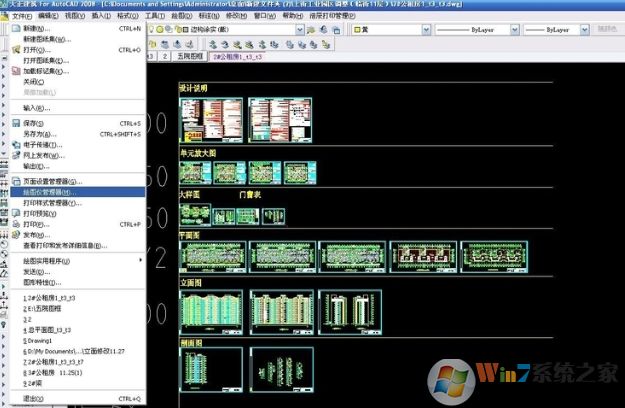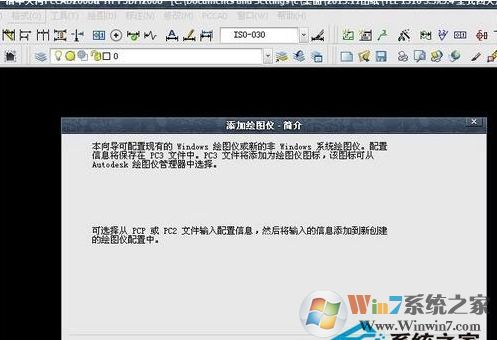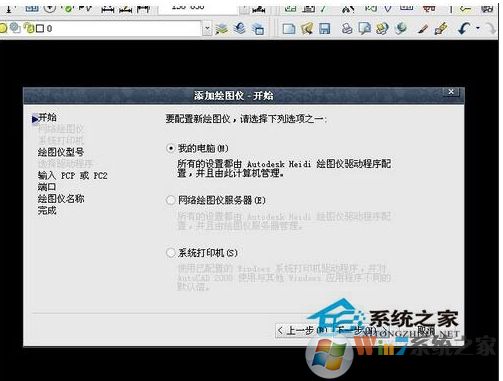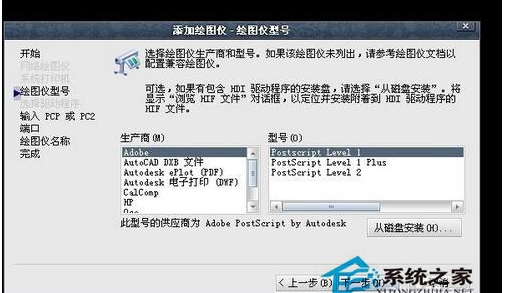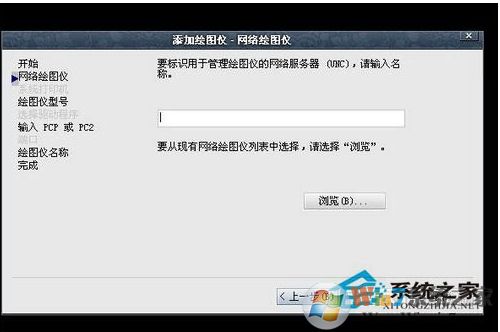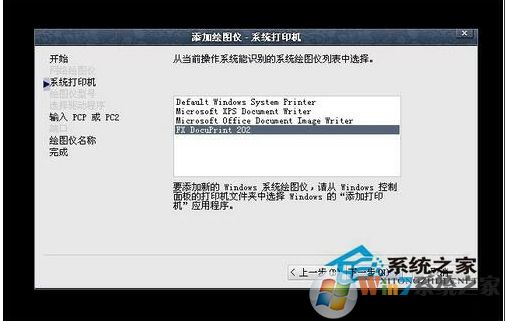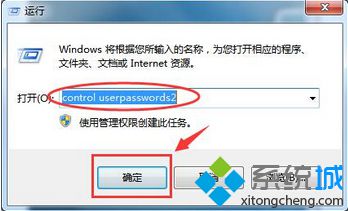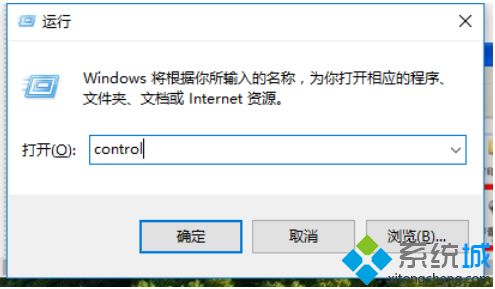cad添加打印机教程,AutoCAD怎么添加打印机
[来源:未知 作者:永春小孩 发表时间:2023-04-01 22:12 阅读次数:载入中...]|
AutoCAD是我们专门用于绘制图纸的软件,在制作完图纸之后很多时候我们是需要把图纸打印出来,或是打印成文件的,那么就需要在CAD中添加打印机才可以,由于很多用户不知道如何添加打印机,下面本人就和大家分享下AutoCAD添加打印机方法。 1、执行菜单栏中的“工具——向导——添加绘图仪”命令。 2、弹出“添加绘图仪-简介”对话框,单击“下一步”。
|
Tags:
责任编辑:永春小孩相关文章列表
- 发表评论
-
- 最新评论 进入详细评论页>>